ps如何添加图层蒙版方法一:图层面板操作
图层面板最下面有一排小按钮,其中第三个,长方形里边有个圆形的图案,它就是添加图层蒙版按钮,鼠标单击就可以为当前图层添加图层蒙版。
添加图层蒙版的截图,如下面所示:
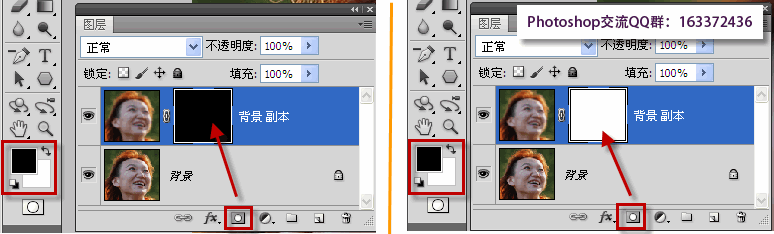
通过上面的截图,我们可以获知这些信息:
1.图层蒙版,不具备色彩,只有256的灰阶,白色表示完全不透明,黑色是完全透明,不同的灰度值,表示不同程度的透明。
左边的截图,当添加的图层蒙版是黑色,表示完全透明,也就是完全显示下面一个图层的内容。
右边的截图,当添加的图层蒙版是白色,表示完全不透明,也就是显示当前图层的内容,如果添加的图层蒙版为全部白色,那么也相当于没有添加图层蒙版,没有实际用处。
2.左边工具箱中的前景色和背景色不论之前是什么颜色,当我们为一个图层添加图层蒙版之后,前景色和背景色就只有黑白两色了。
如下图所示:当选择图层缩览图,可以看到之前的前景色和背景色。当激活图层蒙版缩览图,可以看到前景色和背景色只是黑白两色了。
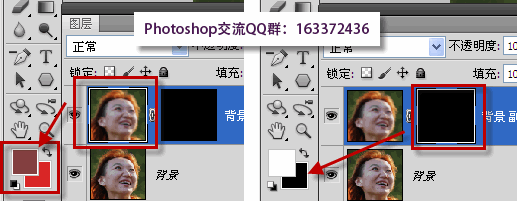
ps如何添加图层蒙版方法二:菜单命令
执行“图层——图层蒙版——显示全部或者隐藏全部”,也可以为当前图层添加图层蒙版。如下图所示,隐藏全部对应的是为图层添加黑色蒙版,效果为图层完全透明,显示下面图层的内容。显示全部就是完全不透明。
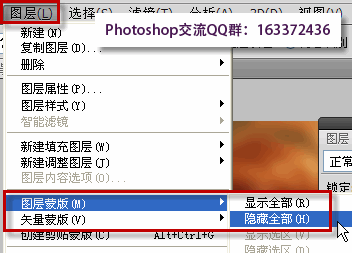
上面介绍了两种ps如何添加图层蒙版的方法,相对来说,在图层面板操作是比较快捷的。不过我们在学习的过程,也应该知道ps怎样添加图层蒙版也可以通过菜单命令完成。







